اگر در ChatGPT با «خطای سرور داخلی» مواجه شدید، احتمالاً سایت از کار افتاده یا مشکلات فنی دیگری را تجربه کرده است. میتوانید با تغییر دادن چند مورد در اینجا و آنجا مشکل را حل کنید. ما به شما نشان خواهیم داد که چگونه این مشکل ChatGPT را حل کنید تا بتوانید از دستیار هوش مصنوعی دیجیتال مورد علاقه خود استفاده کنید.
برخی از دلایل دیگر شما نمی توانید از ChatGPT استفاده کنید این است که حافظه پنهان مرورگر وب شما خراب است، جلسه ورود به سیستم ChatGPT شما مشکل دارد، پسوندهای مرورگر وب شما معیوب هستند و موارد دیگر.

اتصال اینترنت خود را بررسی کنید
یکی از دلایلی که برای دسترسی به ChatGPT مشکل دارید این است که اتصال اینترنت شما کار نمی کند. اتصال ممکن است به طور ناگهانی از کار افتاده باشد و باعث شود ChatGPT بارگیری نشود.
در این صورت، با راهاندازی یک برگه جدید در مرورگر وب و باز کردن یک سایت دیگر، وضعیت اتصال خود را بررسی کنید. اگر اتصال شما مشکل داشته باشد، سایت شما بارگیری نمی شود. در این مورد، سعی کنید مشکلات اینترنت خود را با راه اندازی مجدد روتر شما ، راه اندازی مجدد کامپیوتر شما یا تماس با ارائه دهنده خدمات اینترنت خود (ISP) حل کنید.
ChatGPT را در مرورگر وب خود بازخوانی کنید
پس از تأیید اینکه اتصال اینترنت شما کار می کند، صفحه وب ChatGPT خود را مجدداً بارگیری کنید تا ببینید آیا این باعث می شود سایت کار کند یا خیر. سایت یا مرورگر وب شما ممکن است یک مشکل جزئی داشته باشد که می توانید با بازخوانی صفحه وب فعلی خود آن را حل کنید.
می توانید با انتخاب نماد بازخوانی در کنار نوار آدرس صفحات وب را در اکثر مرورگرهای وب به روز کنید را انتخاب کنید.
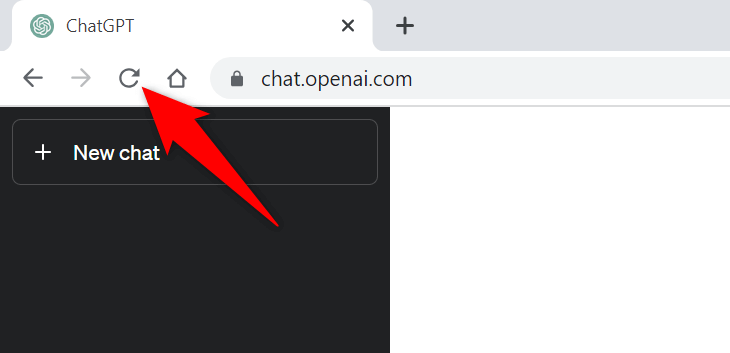
اگر با این کار مشکل شما حل نشد، به راه حل بعدی بروید.
وضعیت سرور ChatGPT را بررسی کنید
سرورهای ChatGPT ممکن است با مشکلاتی روبرو شده باشند که باعث میشود سایت برای کاربران در دسترس نباشد. این معمولا زمانی اتفاق می افتد که سایت بازدید کننده زیادی داشته باشد. این افزایش ترافیک باعث ازدحام در سرورهای پلت فرم می شود که منجر به قطع سرور می شود.
در این مورد، بررسی کنید که آیا ChatGPT واقعاً با استفاده از سایت وضعیت OpenAI خاموش است یا خیر. این سایت رسمی OpenAI به شما می گوید که آیا ChatGPT به صورت آنلاین با مشکلاتی مواجه شده است.
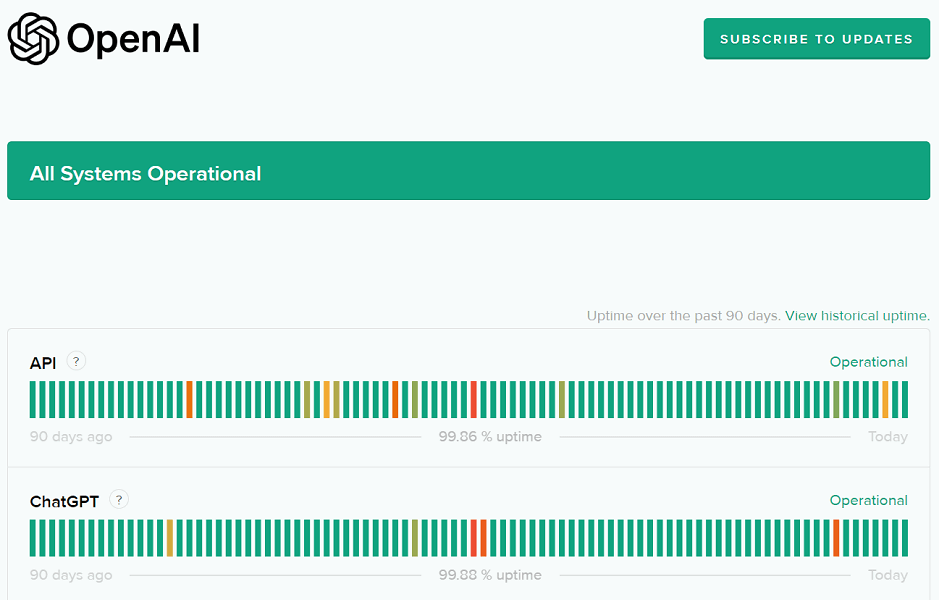
اگر سایت واقعاً خراب است، باید منتظر بمانید تا OpenAI مشکلات را حل کند و پلتفرم را پشتیبان بگیرد.
از VPN استفاده کنید. در رایانه شما
یک دلیل احتمالی برای دریافت پیام "خطای سرور داخلی" این است که ChatGPT آدرس IP شما را مسدود کرده است. این زمانی اتفاق میافتد که سایت درخواستهای اسپم زیادی از یک آدرس IP دریافت کند..
میتوانید با استفاده از VPN در رایانهتان بررسی کنید که آیا چنین است. یک برنامه VPN به شما امکان می دهد آدرس IP دستگاه خود را تغییر دهید و وانمود کنید که از مکان دیگری است. این به شما کمک می کند محدودیت های سایت خود را دور بزنید.
میتوانید یک برنامه VPN جدید دریافت کنید یا از دستگاه موجود نصب شده در رایانهتان برای بررسی اینکه ChatGPT کار میکند استفاده کنید.
خروج از سیستم و به حساب ChatGPT خود برگردید
گاهی اوقات، مشکل جلسه ورود به سیستم باعث میشود که ChatGPT آنطور که در نظر گرفته شده کار نکند. اگر فقط گاهی اوقات پیام «خطای سرور داخلی» را دریافت میکنید، از سیستم خارج شوید و دوباره به حساب خود بازگردید تا احتمالاً مشکل خود را برطرف کنید.
ناگفته نماند که برای ورود مجدد به حساب خود به ورود به سیستم ChatGPT خود نیاز دارید، بنابراین این جزئیات را در دسترس داشته باشید.
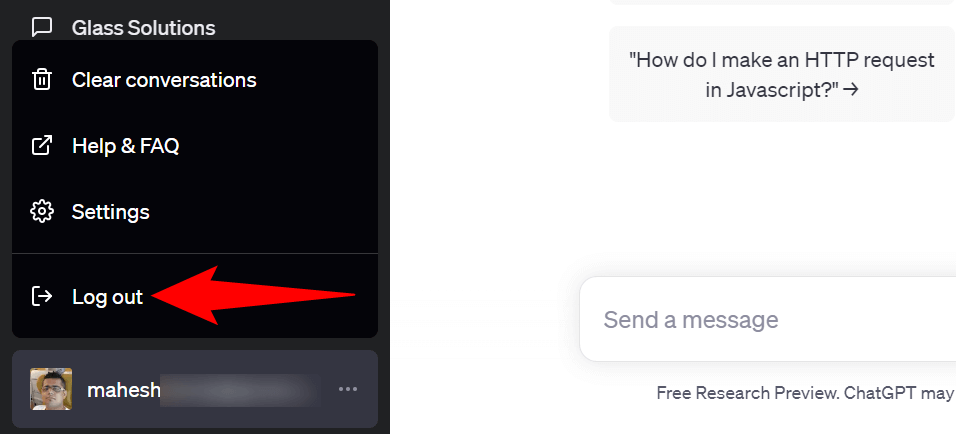
از یک مرورگر وب متفاوت در رایانه خود استفاده کنید
مشکلات مرورگر وب شما گاهی اوقات می تواند مانع از استفاده شما از ChatGPT شود. در این صورت، با راهاندازی مرورگرهای مختلف در رایانه شما و دسترسی به سایت ChatGPT، تأیید کنید.
میتوانید به مرورگر وب مورد علاقه خود، از جمله Chrome، Firefox، Edge یا Safari تغییر دهید. اگر بتوانید سایت را در مرورگر جدید بارگیری کنید، احتمالاً مرورگر قبلی شما مشکل داشته است. در این صورت، کش آن مرورگر را پاک کنید و پسوندهای نصب شده در آن مرورگر را غیرفعال کنید تا احتمالا مشکل شما برطرف شود. مراحل نحوه انجام این کارها در بخش های زیر است.
حافظه پنهان مرورگر وب خود را پاک کنید
یک مورد که احتمالاً میتواند مشکلاتی را در بارگیری سایتهای شما ایجاد کند، حافظه پنهان مرورگر وب شما معیوب است. مرورگر شما محتوای مختلف وب را در حافظه پنهان ذخیره می کند تا به شما امکان دهد سریعتر در وب گشت و گذار کنید. گاهی اوقات، این حافظه پنهان خراب می شود و مشکلات زیادی ایجاد می کند.
در این صورت، میتوانید کش مرورگر خود را پاک کنید برای رفع مشکل خود. با انجام این کار، سابقه مرور، نشانکها، گذرواژهها یا موارد دیگر خود را از دست نمیدهید.
Google Chrome
chrome://settings/clearBrowserData
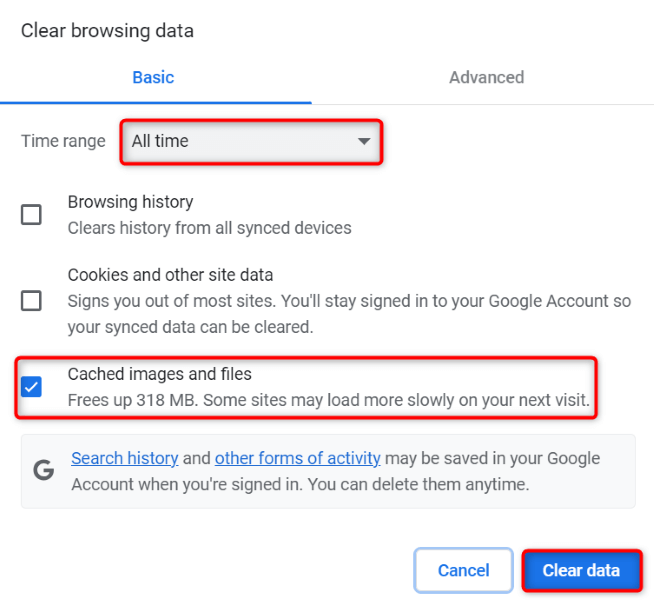
Mozilla Firefox
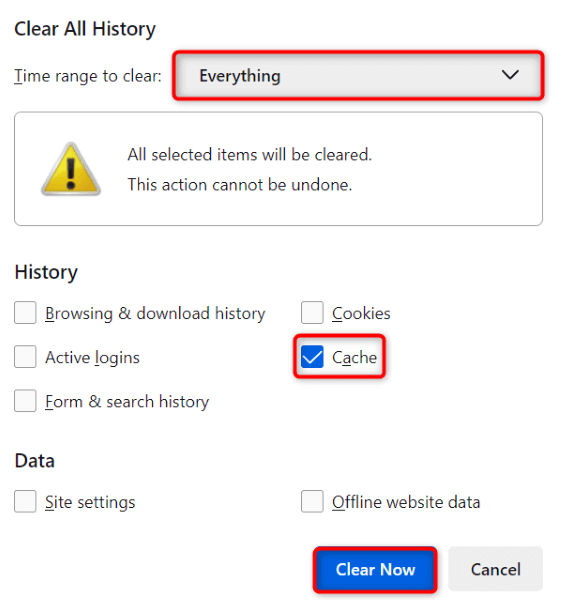
Microsoft Edge
edge://settings/clearBrowserData
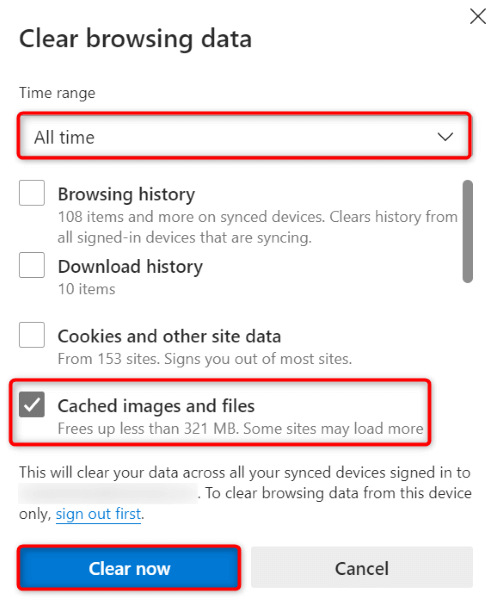
افزونه های مرورگر وب خود را خاموش کنید
پسوند مرورگر وب شما به شما امکان میدهد از برنامه مرورگر خود بیشترین استفاده را ببرید، اما گاهی اوقات، این برنامههای افزودنی خراب یا باگ هستند. چنین افزونههایی منجر به خطاهای مختلفی در برنامههای مرورگر شما میشوند، از جمله باعث میشوند سایتهای شما بارگیری نشود.
ممکن است این دلیلی باشد که نمی توانید به ChatGPT در مرورگر خود دسترسی پیدا کنید. در این حالت، تمام پسوندهای مرورگر خود را خاموش کنید و بررسی کنید که آیا سایت بارگیری می شود یا خیر. سپس میتوانید هربار یک برنامه افزودنی را دوباره فعال کنید تا مورد مقصر را پیدا و حذف کنید.
Google Chrome
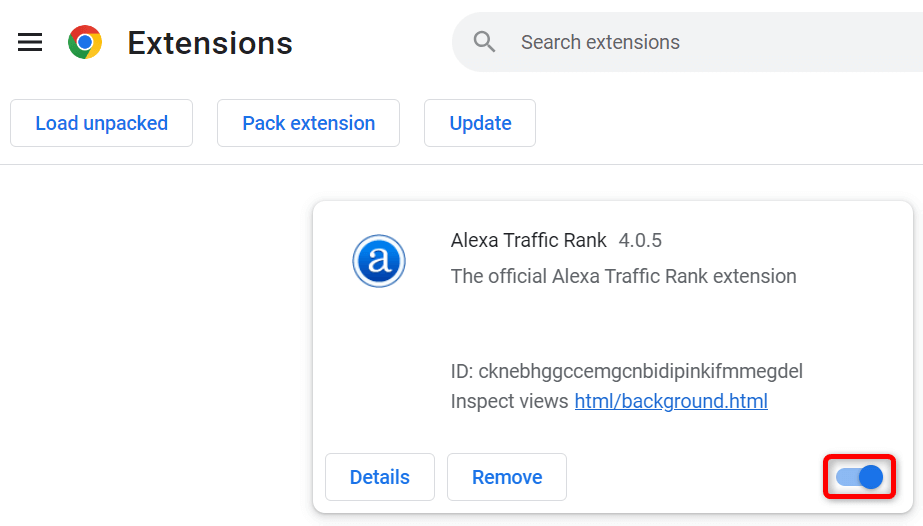
Mozilla Firefox
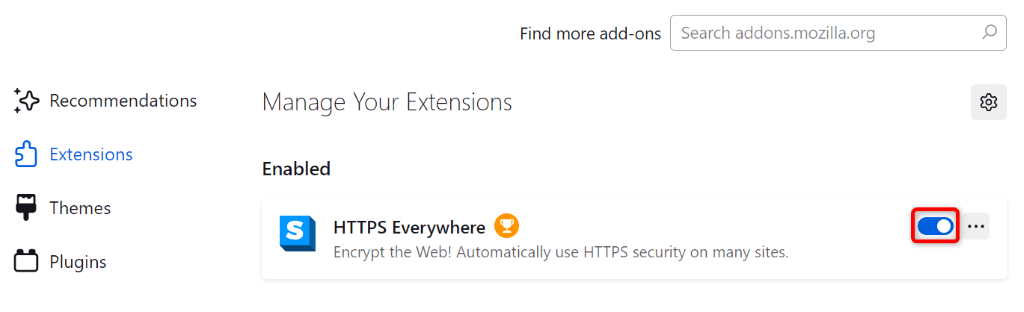
Microsoft Edge
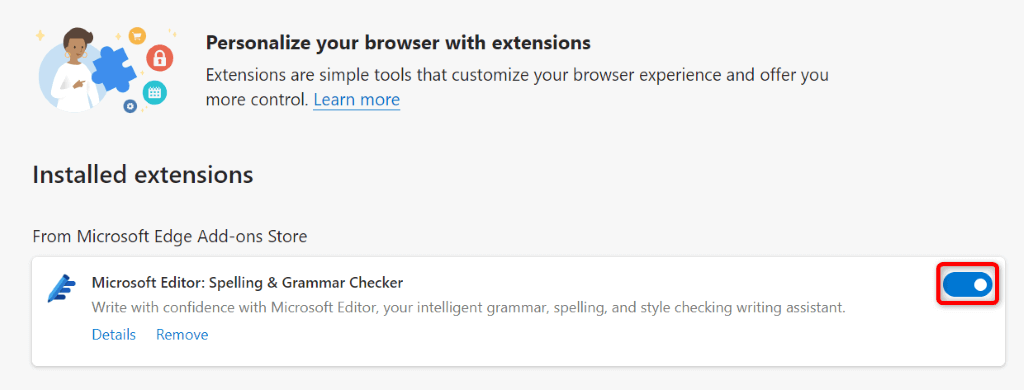
راههای متعددی برای رفع "خطای سرور داخلی" در ChatGPT
خطاهای سرور ChatGPT رایج است، و معمولاً به راحتی می توان با آنها برخورد کرد. میتوانید چند تغییر در سیستم خود ایجاد کنید تا احتمالاً خطا برطرف شود، یا میتوانید چند مورد را در مرورگر وب خود پاک یا غیرفعال کنید تا مشکل برطرف شود.
راهنمای ما در بالا شما را از طریق مراحل انجام این روشها راهنمایی میکند تا بتوانید دوباره به ابزار هوش مصنوعی مورد علاقه شما دسترسی پیدا کنید. امیدواریم راهنمای ما به شما کمک کند..